Како да поправите ДНС сервер који не реагује на грешке
Када повежете уређај на кућну мрежу или а ВиФи хотспот са приступом интернету, интернет веза можда неће радити из разних разлога.
Упутства у овом чланку се односе на Виндовс 10, Виндовс 8 и Виндовс 7.
Разлози зашто се не можете повезати са ДНС сервером
Једна класа кварова односи се на систем имена домена — сервис за разлучивање имена који користе интернет провајдери широм света. Рачунари са оперативним системом Виндовс 7, Виндовс 8.1 и Виндовс 10 могу пријавити следеће поруке о грешци у прозору Пронађени проблеми за решавање проблема:
ДНС сервер не реагује
Чини се да је рачунар исправно конфигурисан, али уређај или ресурс (ДНС сервер) не реагује
Уређај неће моћи да приступи Интернету када дође до ових услова квара. Ове грешке ДНС сервера могу се појавити из било којег од неколико различитих разлога. Кораци за решавање проблема са мрежом корак по корак могу се користити за дијагнозу и поправку проблема као што је описано у наставку.
Како покренути Виндовс Нетворк Троублесхоотер у оперативном систему Виндовс 10
На рачунарима са оперативним системом Мицрософт Виндовс, Виндовс Нетворк Диагностицс може да се покрене како би се дијагностиковали проблеми са интернет везом. Ако нисте сигурни да ли ваш рачунар пријављује грешке ДНС сервера који не реагује, следите ове кораке:
Изаберите Почетак а затим изаберите Подешавања.
-
Изаберите Мрежа и Интернет. Отвориће се прозор статуса мреже.
-
Изаберите Нетворк Троублесхоотер под Промени подешавања мреже. Отвориће се Виндовс мрежна дијагностика.
Пратите кораке да бисте започели и сачекајте да се заврше тестови за решавање проблема. Чаробњак ће понудити прилагођене дијагностичке процене на основу грешака за које мисли да је пронашао, тако да ће се сваки пролаз разликовати за различите људе. Погледај у Пронађени проблеми део прозора за поруку о грешци да бисте боље идентификовали потенцијалне основне узроке.
Како покренути Виндовс Нетворк Троублесхоотер у оперативном систему Виндовс 7 или 8
Отвори Контролна табла.
Отвори Центар за мрежу и дељење.
-
Кликните Решавају проблеми под Промените подешавања мреже.
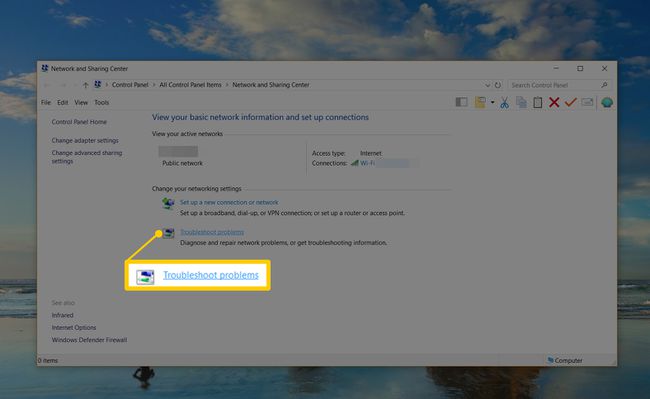
Кликните Интернет везе. Појављује се нови прозор Интернет везе.
Кликните Следећи.
-
Кликните Покрените алатку за решавање проблема.
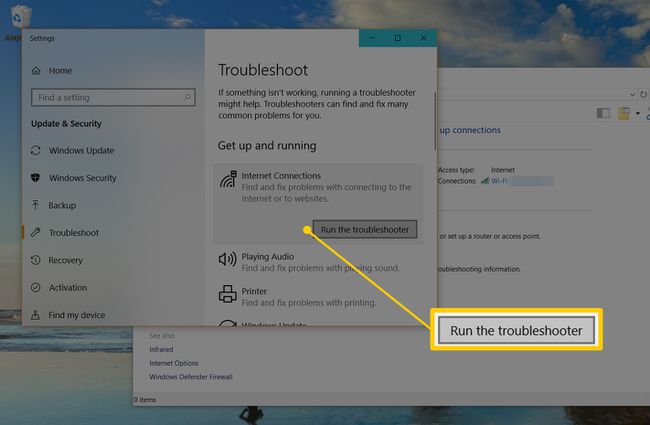
-
Кликните Решите проблеме са мојом везом на Интернет.
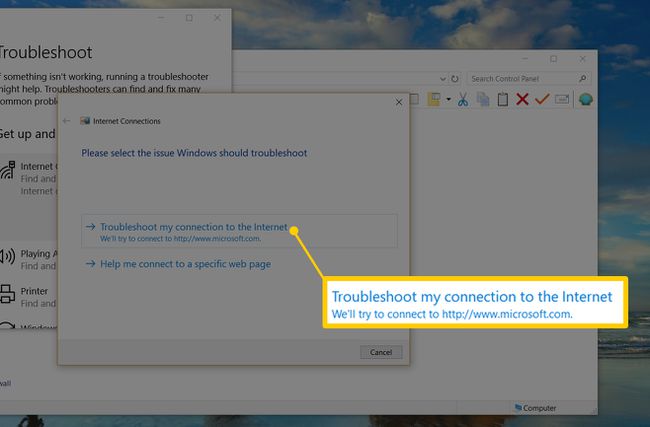
Сачекајте да се заврше тестови за решавање проблема и погледајте Пронађени проблеми одељак прозора за поруку о грешци.
Требало би да завршиш!
Како да поправите проблеме са ДНС сервером који не реагује
Да бисте исправно поправили ове кварове на интернет конекцији, потребно је прво изоловати проблем до његовог основног узрока. Одељци испод сваког покривају уобичајене узроке ових кварова:
Интернет провајдер који се лоше понаша.
Неисправан рад ТЦП/ИП или ДХЦП услуга.
Претерано агресиван антивирусни софтвер
Неисправан рад рутер или модем
Ако нисте сигурни да су ваши проблеми са интернет везом заиста повезани са ДНС-ом, прво испробајте опште технике за решавање проблема са везом.
Решавање ТЦП/ИП и ДХЦП грешака
Могуће је за ТЦП/ИП софтвер унутар оперативног система клијентског уређаја да неисправно функционише и нетачно подеси адресе ДНС сервера. Поново покретање Виндовс рачунара често уклања ове привремене грешке. Елегантније решење укључује покретање ТЦП/ИП помоћних програма који обављају стандардну процедуру ослободите и обновите подешавања Виндовс ИП адресе.
Слично, већина ТЦП/ИП мрежа користи Протокол за динамичку конфигурацију хоста сервис за додељивање ИП адреса клијентима. ДХЦП додељује не само уређаје приватна ИП адреса али и адресе примарног и секундарног ДНС сервера. Ако је ДХЦП неисправан, вероватно ће бити потребно поновно покретање рачунара да би се опоравио.
Проверите да ли и ваш уређај и мрежни рутер имају омогућен ДХЦП. Ако било који крај везе не користи ДХЦП, обично настају грешке интернет везе.
Руковање проблемима ДНС провајдера
Многи људи конфигуришу своје кућне мреже да аутоматски добију адресе ДНС сервера од свог интернет провајдера. Када сервери или мрежа провајдера доживе прекид рада или су преоптерећени саобраћајем, њихове ДНС услуге могу изненада престати да раде. Корисници морају да сачекају док провајдер не реши те проблеме пре него што могу да користе ДНС провајдера.
Као алтернативу приватним ДНС серверима које подржава сваки провајдер, неколико провајдера, пре свега Гоогле и ОпенДНС, нуде бесплатни јавни ДНС сервери. Администратор рутера може да пребаци ДНС подешавање своје мреже са приватне на јавну ДНС конфигурацију ручним уносом јавних ДНС ИП адреса у подешавања конфигурације рутера.
ДНС подешавања се такође могу применити на сам Виндовс уређај преко Центра за мрежу и дељење. Међутим, овај приступ обично неће функционисати као трајно решење јер уређаји обично добијају и замењују своја локална подешавања са онима са рутера преко ДХЦП-а.
Избегавање блокада Интернета од антивирусних програма
Антивирусни програми које људи инсталирају на својим Виндовс рачунарима су дизајнирани да спрече уљезе, али такође блокирају приступ интернету ако открију уређај који се лоше понаша.
Већина антивирусних програма ради користећи посебне датотеке базе података које произвођачи софтвера аутоматски ажурирају на редовној основи. Корисници рачунара често не схватају када се ова ажурирања за инсталацију дешавају јер се покрећу у позадини и дизајнирана да не ометају нормалан рад.
Нажалост, понекад се праве грешке са овим ажурирањима података које узрокују да антивирусни програм верује да је рачунар заражен када је заиста лажни аларм (лажно позитиван тест). Ови лажни позитивни резултати могу покренути Виндовс да изненада почне да извештава о грешкама ДНС сервера не реагује.
Да бисте проверили да ли је ово узрок вашег уређаја, привремено онемогућите антивирусни програм и поново покрените Виндовс Нетворк Диагностицс. Затим се обратите продавцу антивирусног програма за ново ажурирање или техничку подршку. Иако онемогућавање антивирусног програма не функционише као трајно решење, то да бисте привремено решили проблем је нормално (не увек) безбедно.
Опоравите или замените неисправан рутер или модем
Лоше понашање широкопојасни рутер или широкопојасни модем може покренути ове ДНС поруке о грешци на уређајима кућне мреже. Поновно покретање рутера и модема ће решити повремене кварове рутера, барем привремено.
Рутери и модеми морају на крају бити замењени ако наставе да показују кварове. Међутим, мало је вероватно да ће било који од њих пропасти на такав начин да би се ДНС грешке редовно генерисале. Неуспели рутери и модеми обично се уопште не могу укључити или у супротном стварају грешке повезане са самом мрежном везом. Ако се повежете на рутер помоћу жичаног Етхернет порт, покушајте да померите Етернет кабал да уместо тога користите други порт.
